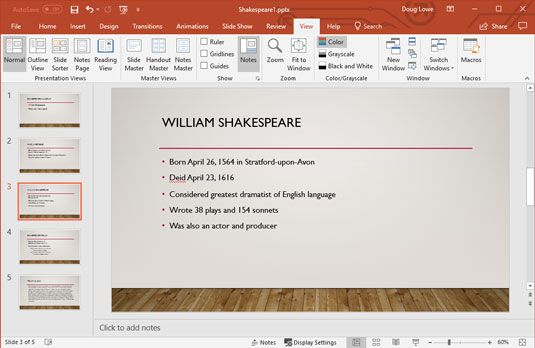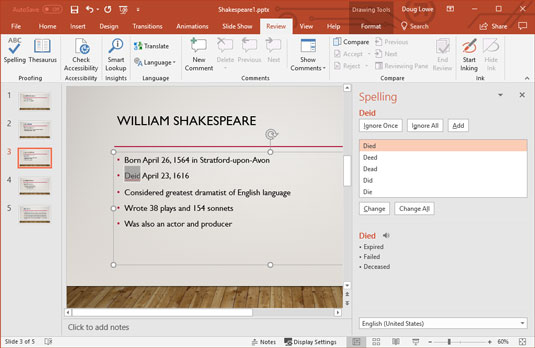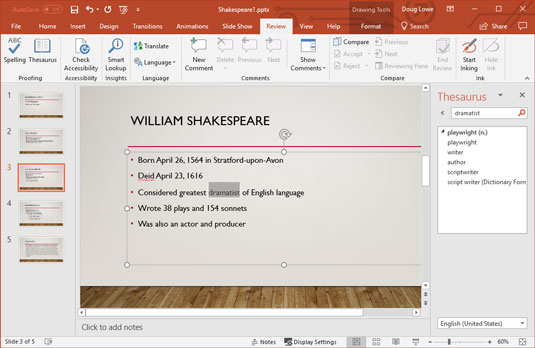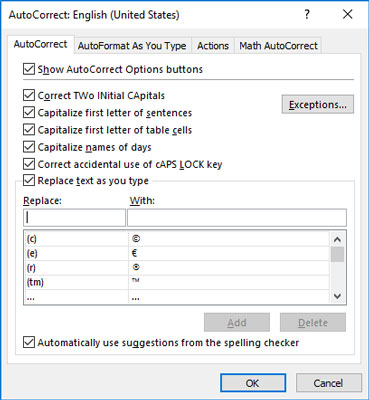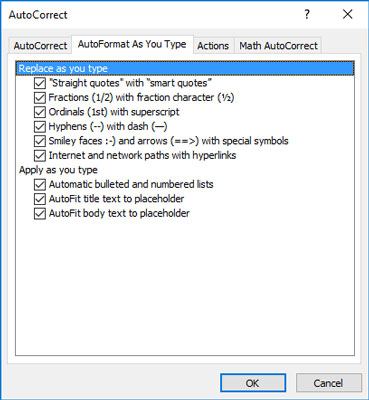A Microsoft PowerPoint 2019 meglehetősen tisztességes helyesírás-ellenőrzővel rendelkezik . Valójában a PowerPoint helyesírás-ellenőrzője olyan okos, hogy szinte azelőtt tudja, hogy helyesírási hibát követett el. A helyesírás-ellenőrző figyel a válla fölött, miközben gépel, és segít kijavítani a helyesírási hibákat munka közben.
A helyesírás ellenőrzése a PowerPointban
A helyesírási hibák egy szövegszerkesztő dokumentumban rosszak, de legalább kicsik. A PowerPoint-prezentációkban a helyesírási hibák csak addig kicsik, amíg kivetítőt nem használ a prezentáció 30 méteres képernyőre vetésére. Aztán mindet kiütik az arányból. Semmi sem kínosabb, mint egy 3 méter magas helyesírási hiba. És ha olyan vagy, mint én, valószínűleg csak rúgások miatt próbálsz hibákat keresni mások prezentációiban. Hála Istennek a PowerPoint menet közbeni helyesírás-ellenőrzőjéért.
A PowerPoint helyesírás-ellenőrzője nem kényszeríti arra, hogy megvárja, amíg befejezi a bemutatót, és lefuttat egy speciális parancsot, amely rámutat a helyesírási hibáira. Bátran rámutat a hibáira, amikor azokat elköveti, és az általa nem felismert szavakat hullámos piros vonallal aláhúzza, amint az az ábra második felsoroláspontjában a deid szónál látható.
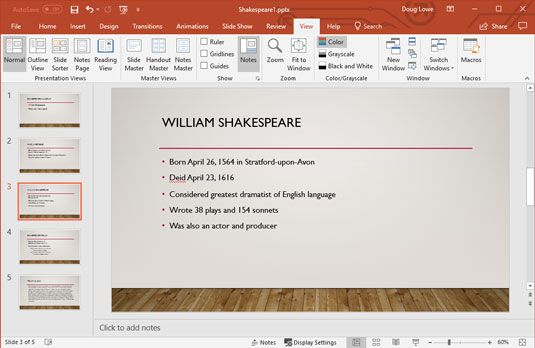
A PowerPoint általában már azelőtt tudja, hogy hibásan írt egy szót.
Ha látja az árulkodó, hullámos piros vonalat, több lehetőség közül választhat:
- Végezze el a javítást: A szót a helyes írásmóddal újra beírhatja.
- Hagyja, hogy a PowerPoint segítsen: Jobb gombbal a szóra kattintva előhívhat egy menüt, amely felsorolja a szó javasolt helyesírását. A legtöbb esetben a PowerPoint ki tudja találni, hogy mit akart beírni, és javasolja a helyes írásmódot. A hibásan írt szó helyére a helyes írásmóddal egyszerűen kattintson a helyesen írt szóra a menüben.
- Hagyja figyelmen kívül az elírást: Néha szándékosan el akar írni egy szót (például ha egy „The Coffee Kup” nevű éttermet üzemeltet). Valószínűbb, hogy a szót helyesen írják, de a PowerPoint egyszerűen nem ismeri a szót. A jobb egérgombos menü mindkét esetben segít: Jobb gombbal kattintson a szóban forgó szóra, majd válassza az Összes figyelmen kívül hagyása lehetőséget az elírás figyelmen kívül hagyásához, vagy a Hozzáadás a szótárhoz lehetőséget, hogy hozzáadja a szót a PowerPoint helyesírási szótárához.
A helyesírás-ellenőrző nem tudja megmondani, ha rossz szót használt, de helyesen írta. Például az előző ábra második felsoroláspontja a filléres köldököket említi a filléres regények helyett. Lehet, hogy az olcsó irodalom rossz dolog, de az olcsó citrusok biztosan nem.
Helyesírás-ellenőrzés a PowerPointban utólag
Ha inkább figyelmen kívül hagyja a PowerPoint által a helyesírással kapcsolatos állandó nyavalygást, mindig ellenőrizheti a helyesírást a régimódi módon: a helyesírás-ellenőrző futtatásával a dokumentum befejezése után. A helyesírás-ellenőrző végigjárja az egész prezentációt, minden szót megkeres a helyesen írt szavak hatalmas listáján, és felhívja a figyelmet a hibásan írt szavakra. Ezt a feladatot kuncogás és röhögés nélkül végzi el. További bónuszként a helyesírás-ellenőrző még arra is lehetőséget ad, hogy elmondja neki, hogy igaza van, és téved, és meg kell találnia a szavak helyesírását úgy, ahogyan Ön teszi.
A következő lépések bemutatják, hogyan ellenőrizheti a teljes prezentáció helyesírását:
1. Ha a helyesírás-ellenőrzendő prezentáció még nincs megnyitva, nyissa meg.

2. Nyissa meg az Ellenőrzés lapot a szalagon, majd kattintson a Helyesírás gombra a Proofing csoportban.
3. Koppintson az ujjaival az asztalra.
A PowerPoint kínos helyesírási hibákat keres a prezentációjában. Legyél türelmes.
4. Ne ijedjen meg, ha a PowerPoint helyesírási hibát talál.
Ha a PowerPoint helyesírási hibát talál a prezentációban, akkor átvált a hibát tartalmazó diára, kiemeli a sértő szót, és megjeleníti a hibásan írt szót a javasolt javítással együtt, az itt látható módon.
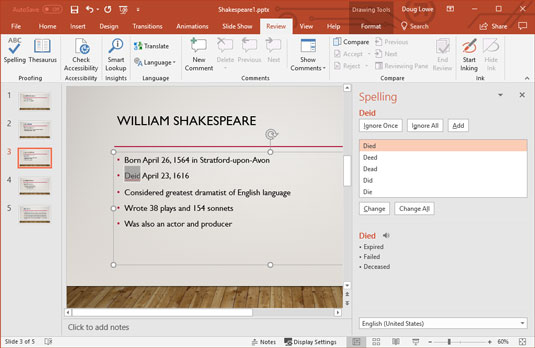
A PowerPoint helyesírás-ellenőrzője fú-bú-ra mutat.
5. Válassza ki a helyes írásmódot, és kattintson a Módosítás gombra. Másik megoldásként kattintson a Figyelmen kívül hagyás lehetőségre, és nevessen a PowerPoint arcába.
Ha egyetért azzal, hogy a szót hibásan írták, olvassa át a PowerPoint által kínált javítások listáját, és válassza ki a kívántat. Ezután kattintson a Módosítás gombra.
Ha tetszik a szó első írásmódja (lehet, hogy ez egy szokatlan szó, amely nem szerepel a PowerPoint helyesírási szótárában, vagy esetleg úgy tetszik, ahogy Chaucer tette), kattintson a Figyelmen kívül hagyás gombra. Nézze meg, ahogy a PowerPoint arcán vörös lesz.
Ha azt szeretné, hogy a PowerPoint figyelmen kívül hagyja egy adott elírás minden előfordulását az aktuális bemutatón belül, kattintson az Összes figyelmen kívül hagyása gombra. Hasonlóképpen, ha azt szeretné, hogy a PowerPoint kijavítsa egy adott elírás minden előfordulását, kattintson az Összes módosítása gombra.
6. Ismételje meg a 4. és 5. lépést, amíg a PowerPoint fel nem adja.
Ha a következő üzenetet látja, készen van:
A helyesírás-ellenőrzés befejeződött. Jól indulsz!
A PowerPoint mindig ellenőrzi a helyesírást a teljes prezentációban, az első diával kezdve – hacsak nem ad meg egyetlen szót vagy szócsoportot úgy, hogy először kiemeli őket. A PowerPoint ellenőrzi a diákhoz hozzáadott címek, törzsszöveg, jegyzetek és szöveges objektumok helyesírását. A beágyazott objektumok, például diagramok vagy grafikonok helyesírását azonban nem ellenőrzi.
Ha elege van abból, hogy a PowerPoint mindig olyan szóra panaszkodik, amely nem szerepel a szabványos szótárában, kattintson a Hozzáadás gombra, hogy hozzáadja a szót az egyéni szótárhoz. Ha nem tud aludni éjszaka, amíg nem tud többet az egyéni szótárról, olvassa el a következő oldalsávot „Ne kényszerítsem, hogy meséljek az egyéni szótárról”.
A PowerPoint helyesírás-ellenőrző jó, de nem tökéletes. Meglehetősen jó munkát végez, hogy elkapja, mikor gondoltad, vagy amikor úgy értetted. De nem tud olyan hibát elkapni, mint például: „Néhány múlva hazamehetünk”. Így a helyesírás-ellenőrzés nem helyettesíti a jó, régimódi korrektúrát. Nyomtassa ki a prezentációt, üljön le egy csésze cappuccino mellett, és olvassa el.
A PowerPoint 2019 tezaurusz használata
A PowerPoint tartalmaz egy beépített tezauruszt, amely gyorsan megjeleníti a beírt szó szinonimáját. Használata egyszerű:
Kattintson a jobb gombbal egy beírt szóra, és válassza a Szinonimák menüpontot a megjelenő menüből. Megjelenik a szó szinonimáit felsoroló menü. (Néha a PowerPoint bedob egy antonimát a listába, csak az ellenkezőjét.)
Válassza ki a szót, amellyel le szeretné cserélni a szót. A PowerPoint lecseréli az eredeti szót a kiválasztott szóval.

Ha a Szinonimák menüből a Tezaurusz lehetőséget választja, vagy a Szinonimaszótár gombra kattint a szalagon (a margón látható), megjelenik a Kutatás munkaablak Szinonimaszótár szakasza a felsorolt szinonimákkal, az ábra szerint. A tezaurusz segítségével szavakat kereshet, hogy még több szinonimát találjon. Például, ha kiválasztja a bukást a szinonimák listájából, egy másik szókészletet kap. Addig kattinthat a szavakra, hogy más szinonimákat keressen, amíg csak nem áll készen arra, hogy visszatérjen a valódi munkához.
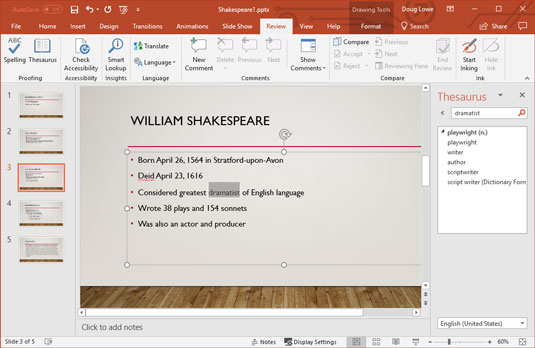
A tezaurusz megjelenik a Kutatás munkaablakban.
Hogyan írjunk helyesen nagybetűket a PowerPointban
A PowerPoint Change Case parancs lehetővé teszi a diák szövegének megfelelő nagybetűs írását. Ezek a lépések megmutatják, hogyan kell használni:
1. Válassza ki a nagybetűvel írni kívánt szöveget.
2. Válassza a Kezdőlap fület a menüszalagon, majd kattintson a Betűtípus módosítása gombra a Betűtípus részben. Ha így tesz, megjelenik a Change Case opciók menüje. powerpoint-váltó-kisbetű-ikon
3. Egy pillanatig tanulmányozza a lehetőségeket, majd kattintson a kívántra. Íme az esetlehetőségek:
- Mondatbetűs: Minden mondatban az első szó első betűje nagybetűvel íródik. Minden más kisbetűre változik.
- kisbetűs: Minden kisbetűre változik.
- NAGYBETŰ: Minden nagybetűre változik.
- Minden szót nagybetűvel írunk: Minden szó első betűje nagybetűs.
- ESET KIJELÉSE: Ez az opció a nagybetűket kisbetűvé, a kisbetűket pedig nagybetűvé változtatja a váltságdíjas megjelenés érdekében.
4. Ellenőrizze az eredményeket.
A Kis- és nagybetűk módosítása parancs használata után mindig ellenőrizze újra a szöveget, hogy megbizonyosodjon arról, hogy az eredmény a kívánt. Ez különösen igaz, ha az egyes szavak nagybetűs írása lehetőséget választja. A legtöbb esetben nem szabad nagybetűvel írni a szócikkeket (például a és a) és az elöljárószavakat (mint az és a származás). Az Minden szó nagybetűs írása beállítás minden szót nagybetűvel ír a címben, így manuálisan kell visszaállítania a cikkeket és az elöljárókat kisbetűsre.
A diacímeknél szinte mindig nagybetűt kell használni. A dián a felsorolásjelek első szintje használhatja a cím kis- és nagybetűit, ahol minden szó, kivéve a szócikkeket, például a vagy a, valamint a for és to elöljárókat, nagybetűvel írható , vagy a mondat kis- és nagybetűje, ahol csak az egyes mondatok első szava nagybetűs. Az alsóbb szinteken általában a nagybetűket kell használniuk.
Ha teheti, kerülje a nagybetűket. NEHÉZ OLVASNI, ÉS ÚGY KÜLÖNBÖZ.
Az Automatikus javítás funkció használata a PowerPoint 2019-ben
A PowerPoint tartalmaz egy automatikus javítási funkciót, amely beírás közben automatikusan kijavítja a helyesírási és stílushibákat. Például, ha véletlenül írja teh , PowerPoint automatikusan megváltoztatja a szöveget a . És ha elfelejti nagybetűvel írni egy mondat első szavát, a PowerPoint automatikusan nagybetűvel írja. Az AutoCorrect bizonyos többszavas hibákat is elkaphat. Például, ha beírja, hogy azok are , akkor az Automatikus javítás az there karaktereket helyettesíti .
Amikor a PowerPoint olyan javítást hajt végre, amely nem tetszik, egyszerűen nyomja meg a Ctrl+Z billentyűkombinációt a javítás visszavonásához. Például, ha valóban teh-t akart beírni, azonnal nyomja meg a Ctrl+Z billentyűkombinációt, miután a PowerPoint a következőre javította.
Ha visszahelyezi a beszúrási mutatót egy javított szóra (vagy ha rákattint a szóra), egy kis kék vonal jelenik meg a szó első betűje alatt. Mutasson az egeret erre a kék vonalra, és megjelenik a villámló gomb. Ezután erre a gombra kattintva megnyílik egy menü, amely lehetővé teszi a végrehajtott javítás visszavonását, felszólíthatja a PowerPointot, hogy hagyja abba az ilyen típusú javításokat, vagy előhívhatja az Automatikus javítás beállításai párbeszédpanelt az Automatikus javítás beállításainak módosításához.
A PowerPoint automatikus javítási funkciójának vezérléséhez kattintson a Fájl fülre a Backstage nézetre váltáshoz, majd kattintson a Beállítások lehetőségre. Ez előhívja a PowerPoint beállításai párbeszédpanelt. Ezután válassza a Proofing lapot a PowerPoint beállításai párbeszédpanel bal oldalán, majd kattintson az Automatikus javítás beállításai gombra az itt látható párbeszédpanel megjelenítéséhez.
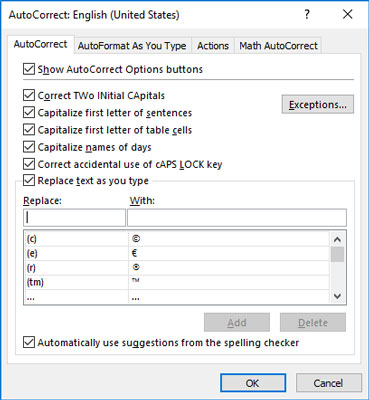
Az Automatikus javítás beállításai párbeszédpanel.
Amint láthatja, az Automatikus javítás beállításai párbeszédpanel jelölőnégyzeteket tartalmaz számos beállításhoz, amelyek szabályozzák az automatikus javítás működését:
- Az Automatikus javítás opcióinak megjelenítése : Ez a beállítás megjeleníti az Automatikus javítás gombot az Automatikus javítás funkcióval módosított szavak alatt, amely lehetővé teszi a módosítás visszavonását, vagy felszólítja a PowerPointot, hogy hagyja abba az adott típusú javítást.
- KÉT kezdőbetű javítása: Megkeresi a két kezdőbetűs szavakat, és a másodikat kisbetűre változtatja. Például, ha beírja a BOther szót , a PowerPoint Bother értékre változtatja . Ha azonban három vagy több nagybetűt ír be egymás után, a PowerPoint azt feltételezi, hogy ezt szándékosan tette, ezért nem történik javítás.
- A mondatok első betűje nagybetűvel : Ha elfelejti, automatikusan nagybetűvel írja az új mondat első szavát.
- Táblázatcellák első betűje nagybetűvel : A táblázatcellák első szóját automatikusan nagybetűvel írja.
- A napok neveit nagybetűvel írjuk: Tudod, hétfő, kedd, szerda és így tovább.
- A CAPS LOCK billentyű véletlenszerű használata: Ez egy különösen jó funkció. Ha a PowerPoint észreveszi, hogy mindent visszafelé ír nagybetűvel, akkor azt feltételezi, hogy véletlenül megnyomta a Caps Lock billentyűt. Tehát kikapcsolja a Caps Lock funkciót, és visszafelé javítja a nagybetűvel írt szavakat.
- Szöveg cseréje gépelés közben: Ez a lehetőség az Automatikus javítás funkció szíve. A gyakran rosszul beírt szavak listájából, valamint a helyettesítő szóból áll. Például a teh helyére a , az adn pedig a és . Az Automatikus javítás lista néhány parancsikont is tartalmaz speciális szimbólumokhoz. Például a (c) helyébe a szerzői jogi szimbólum (©), a (tm) pedig a védjegy szimbóluma (™) lép.
Saját szavait is hozzáadhatja ehhez a listához. A Csere szövegmezőbe írja be azt a szót, amelyet a PowerPointnak figyelni szeretne. A szövegmezőbe írja be azt a szót, amellyel a PowerPoint az első szót helyettesíteni szeretné. Ezután kattintson a Hozzáadás gombra.
Az Automatikus javítás funkció számos formázási lehetőséget is tartalmaz, amelyek gépelés közben automatikusan alkalmazhatják a formátumokat. Ezen beállítások megadásához kattintson az Automatikus formázás gépelés közben fülre. Megjelennek az itt látható lehetőségek. Ezekkel a beállításokkal szabályozhatja a formázási funkciókat, például az egyenes idézőjelek automatikus konvertálását göndör idézőjelekké, a törtek (pl. 1/2) törtszimbólumokká (például ½ ) való módosítását és így tovább.
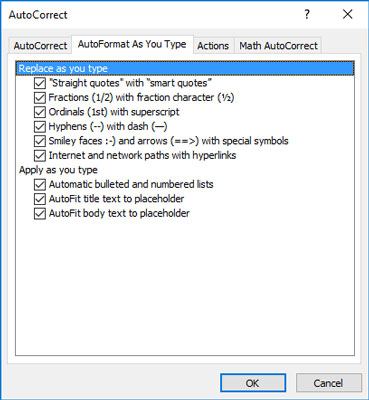
Az Automatikus formázás gépelés közben beállítások.